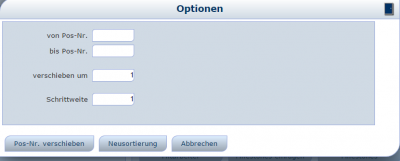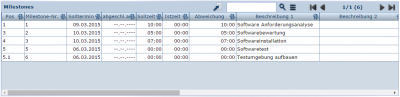Aus SilvERP Dokumentation
(Unterschied) ← Nächstältere Version | Aktuelle Version (Unterschied) | Nächstjüngere Version → (Unterschied)
- Öffnen Sie bitte die Maske für Projekte über Projekte > Projekte und laden ein Projekt in die Makse.
- Wechseln Sie bitte zum Reiter Milestones und klicken auf die Schaltfläche Milestones. Sie werden im Anschluss zur Milestone-Übersicht weitergeleitet.

Klicken Sie bitte als nächstes auf die Schaltfläche rechts neben dem Feld Pos-Nr.. Hierbei ist zu beachten, dass kein Milestones in die Maske geladen wurde.
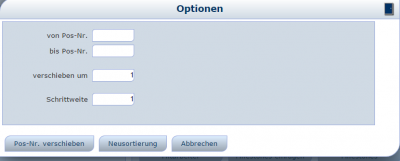
Es erscheint im Anschluss der Dialog Optionen. Tragen Sie zunächst im Feld von Pos-Nr. die Positionsnummer ein, ab der ein Zwischenplatz frei werden soll. Das Feld bis Pos-Nr. wird nicht ausgefüllt. Das Feld verschieben um erhält die Ziffer 1. Die Schrittweite erhält die Ziffer 1.

Klicken Sie bitte als nächstes auf die Schaltfläche Pos-Nr. verschieben. In der Liste Milestones ist jetzt zu beobachten, dass die Milestones ab der zuvor eingegebenen Positionsnummer, um eins verschoben wurde. Dadurch ist eine Positionsnummer frei geworden. Diese freie Positionsnummer kann jetzt für einen neuen Milestone verwendet werden. In diesem Beispiel wurde die Positionsnummer 2 freigegeben.
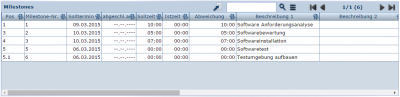
Wählen Sie jetzt bitte über die Suchfunktion den Unter-Milestones aus.
- Wählen Sie bitte über die Suchfunktion einen Milestone aus.
- Tragen Sie bitte als nächstes in dem Feld Pos-Nr. die Positionsnummer ein, die frei geworden ist.
- Speichern Sie bitte abschließend die Milestone-Zuordnung ab.